ArcGIS Notebook Server를 설치한 후에는 Docker로 구성하고, 서버 사이트를 생성하고, Web Adaptor를 등록하고 ArcGIS Enterprise 포털에서 작동하도록 사이트를 구성해야 합니다. 이를 위해서는 서버 사이트를 포털과 페더레이션하고 포털의 Notebook 서버로 지정합니다.
서버 사이트를 포털과 페더레이션
ArcGIS Notebook Server 사이트를 포털과 페더레이션하면 포털의 보안 및 공유 모델이 해당 서버 사이트와 통합됩니다. ArcGIS Notebook Server는 사용자가 포털 웹사이트를 통해 Notebooks에 접근하기 때문에 페더레이션이 필요합니다.
포털에 서버를 추가하면 서버가 포털과 페더레이션됩니다. 이때 포털에 추가된 서버를 페더레이션된 서버라고 합니다.
비고:
ArcGIS Notebook Server에서는 포털의 호스팅 서버 역할을 할 수 없습니다. 이미 ArcGIS GIS Server를 페더레이션하고 포털의 호스팅 서버로 지정한 상태여야 합니다. ArcGIS Notebook Server 사이트를 포털과 페더레이션한 경우 포털과 호스팅 서버가 동일한 버전에서 ArcGIS Enterprise를 실행하는지 확인합니다.서버를 포털과 페더레이션하면 포털의 보안 저장소에서 서버에 대한 접근을 제어합니다. 포털 구성원, 역할, 공유 권한에 따라 ArcGIS Notebooks에 대한 접근이 결정됩니다.
ArcGIS Notebook Server 사이트와 페더레이션하려면 다음 단계를 완료하세요.
- 와일드카드 보안 인증서를 사용하는 ArcGIS Notebook Server를 페더레이션하는 경우 페더레이션 전에 루트 인증서를 포털로 가져옵니다.
포털에 페더레이션된 서버의 와일드카드 인증서만 있는 경우에는 인증서 CNAME의 유효성을 검사할 수 없거나 서비스를 발행할 수 없으며 몇 가지 다른 작업을 수행할 수 없습니다.
- Portal for ArcGIS 웹사이트에 관리자로 로그인하여 기관 > 설정 > 서버로 이동합니다.
Web Adaptor URL(예시: https://webadaptorhost.domain.com/webadaptorname/home)을 통해 웹사이트에 연결해야 합니다. 7443번 포트에서 내부 URL을 사용하지 마세요.
- 서버 추가를 클릭합니다.
- 다음 정보를 제공합니다.
- 서비스 URL - 외부 사용자가 ArcGIS Notebook Server 사이트에 접근할 때 사용하는 URL입니다. 사이트에 Web Adaptor가 포함된 경우 https://webadaptorhost.domain.com/webadaptorname와 같이 Web Adaptor 주소가 URL에 포함됩니다. ArcGIS Notebook Server를 내 기관의 역방향 프록시 서버에 추가한 경우 URL은 역방향 프록시 서버 주소(예시: https://reverseproxy.domain.com/myorg)입니다. 페더레이션 작업에서는 유효성 확인을 수행하여 서버 사이트에서 제공된 서비스 URL에 접근할 수 있는지를 확인합니다. 이때 수행되는 유효성 확인이 실패하면 Portal for ArcGIS 로그에 경고가 생성됩니다. 그러나 서비스 URL의 유효성이 확인되지 않아도 페더레이션은 실패하지 않습니다. 서버 사이트가 방화벽으로 보호되는 경우와 같이 서버 사이트에서 URL에 접근할 수 없을 수도 있기 때문입니다.
- 관리 URL - 내부 네트워크에서 관리 작업을 수행할 때 ArcGIS Server에 접근하는 데 사용되는 URL입니다(예시: https://notebookserver.domain.com:11443/arcgis).
비고:
ArcGIS Notebook Server가 클라우드 환경에 호스팅되면 이 필드에 Web Adaptor 또는 역방향 프록시 URL을 대신 사용합니다. 관리 URL은 사이트의 서버 중 하나를 사용할 수 없더라도 포털이 사이트의 모든 서버와 통신하는 데 사용할 수 있는 URL이어야 하기 때문입니다.
- 사용자 이름 - ArcGIS Notebook Server를 설치할 때 제공된 기본 사이트 관리자 계정의 이름입니다.
- 비밀번호 - 기본 사이트 관리자 계정의 비밀번호입니다.
- 추가를 클릭합니다.
- 저장을 클릭하여 페더레이션된 서버 설정을 저장합니다.
포털의 Notebook 서버 지정
ArcGIS Notebook Server 사이트가 포털과 페더레이션되면 포털의 Notebook 서버로 지정합니다. 이를 통해 사용자는 포털에서 ArcGIS Notebook을 생성 및 편집할 수 있습니다.
- ArcGIS Enterprise 포털에 내 기관의 관리자로 로그인합니다.
- 사이트 상단에서 기관을 클릭한 다음 설정 편집을 클릭합니다.
- 서버를 클릭합니다.
- 서버 페이지 하단에서 Notebook 서버 행을 찾습니다. 드롭다운 목록을 클릭하여 ArcGIS Notebook Server 사이트를 선택합니다.
- 저장을 클릭합니다.
포털 상단 리본에 Notebook 탭이 나타납니다. 이 탭을 클릭하면 포털 새 Notebook이 열립니다.
사용할 샘플 Notebook 준비
ArcGIS Notebook Server 사이트에는 샘플 Notebooks 갤러리가 함께 제공됩니다. 샘플 Notebook은 데이터 사이언스, 공간 분석, 콘텐츠 관리, GIS 운영과 같은 다양한 워크플로를 보여줍니다.
갤러리의 많은 샘플 Notebook은 먼저 발행되어야 하는 포털의 호스팅 피처 레이어 및 기타 항목을 레퍼런스합니다. 그러기 위해서는 샘플 Notebook을 실행하고 Notebook용 포털 항목을 준비합니다. 이 Notebook은 여러 CSV 파일, 압축된 shapefile 및 서비스 정의 파일을 발행하며 모두 files_to_publish라는 디렉터리에 포함되어 있습니다.
다음 단계에 따라 Notebook을 실행합니다.
- 포털의 상단 리본에서 Notebook 탭을 클릭하여 새 Notebook을 엽니다.
- Notebook 편집기의 오른쪽에서 샘플을 클릭하여 샘플 Notebook 갤러리를 엽니 다.
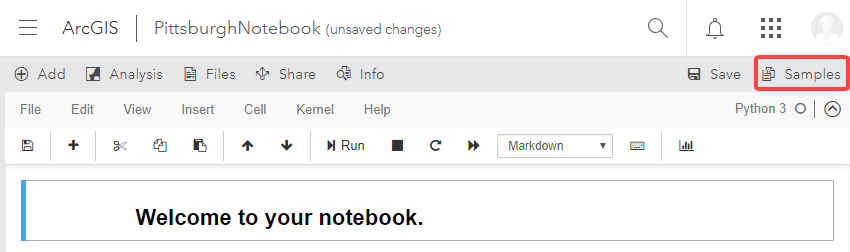
- 갤러리에서 샘플 Notebook 관리: Notebook용 포털 항목을 찾아 엽니다.
- 샘플 Notebook을 실행합니다.
- Notebook 편집기에서 셀 > 모두 실행을 클릭합니다. 해당하는 경우 Notebooks가 이미지 레이어를 발행할 ArcGIS Image Server 사이트를 선택하는 메시지가 표시됩니다.
- 샘플 Notebook에서 생성한 서비스를 기관 또는 ArcGIS Notebook 사용자의 특정 그룹과 공유합니다.
Notebook 실행이 완료되면 포털의 모든 샘플 Notebook을 실행할 준비가 됩니다.
Notebook 작성자에 대한 사용자 설정 역할을 생성(또는 여러 역할)하여 필요한 권한을 부여합니다.